

Através de alguns passos simples é possível importar listas, perfis e segmentos do Klaviyo para a plataforma {{NAME}}.
Para que esta integração funcione corretamente, é necessário levar em conta as seguintes considerações prévias:
Para integrar o Klaviyo com o {{NAME}}, é necessário gerar uma chave de API privada no Klaviyo.
https://www.klaviyo.com/
Para fazer isso, vá para as configurações da sua conta Klaviyo (opção Configurações):
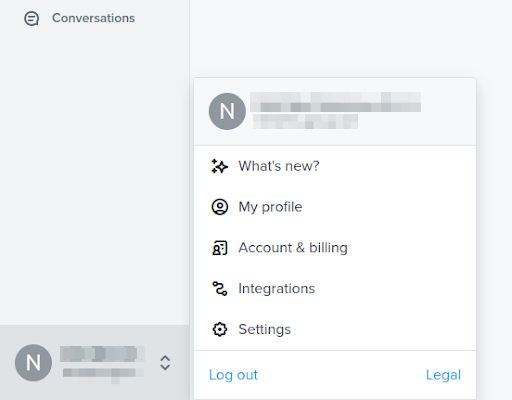
Ilustração 1 - Configurações da conta
Uma vez lá, acessamos a seção API Keys e clicamos no botão "Create Private API Key".
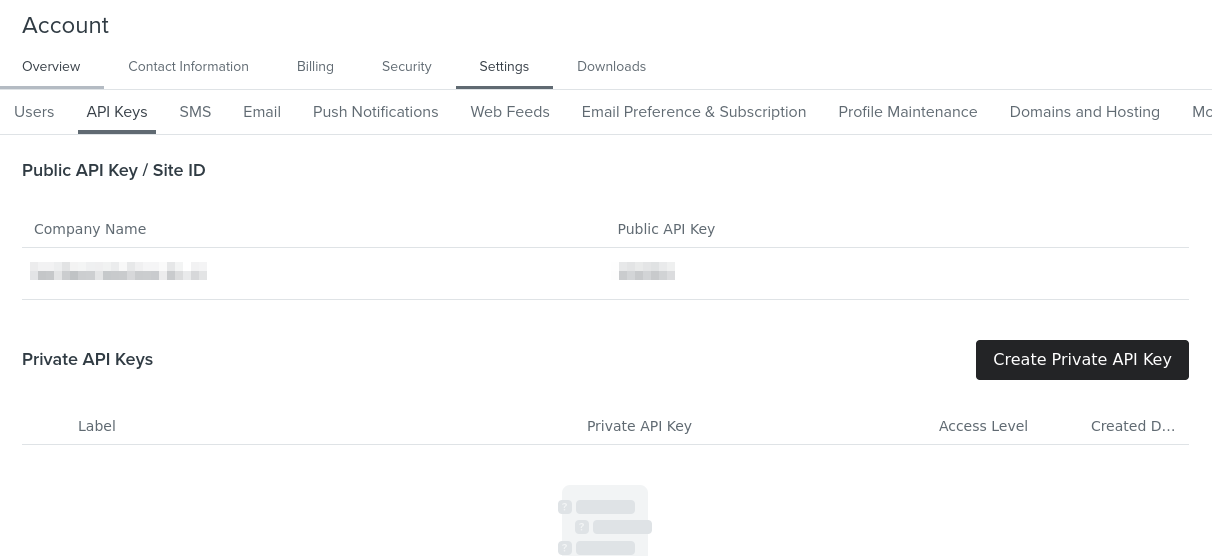
Ilustração 2 - Criar chave de API
Criamos uma chave personalizada com acesso de leitura a Listas, Perfis e Segmentos.
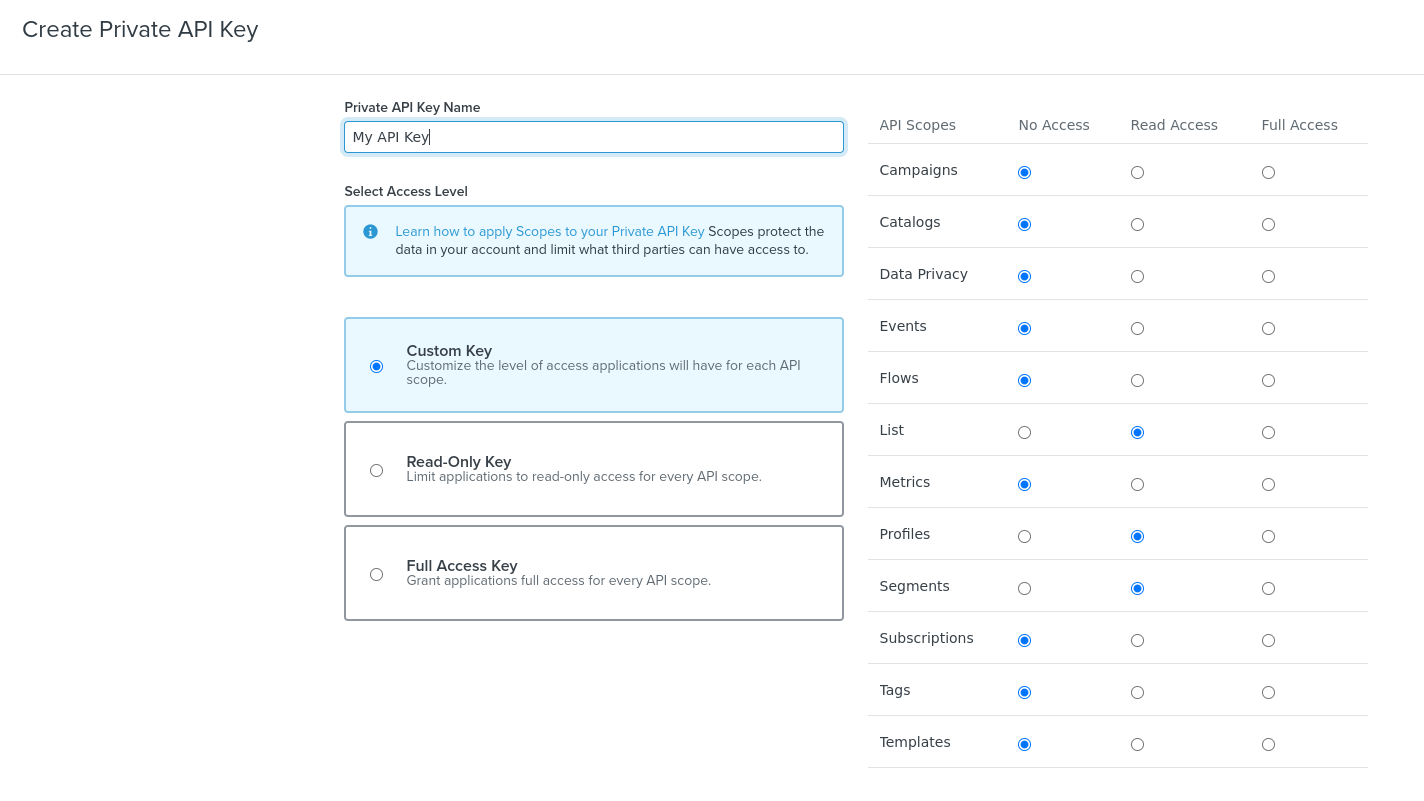
Ilustração 3 - Chave personalizada
Quando confirmarmos a criação, Klaviyo mostrará a chave de API criada.
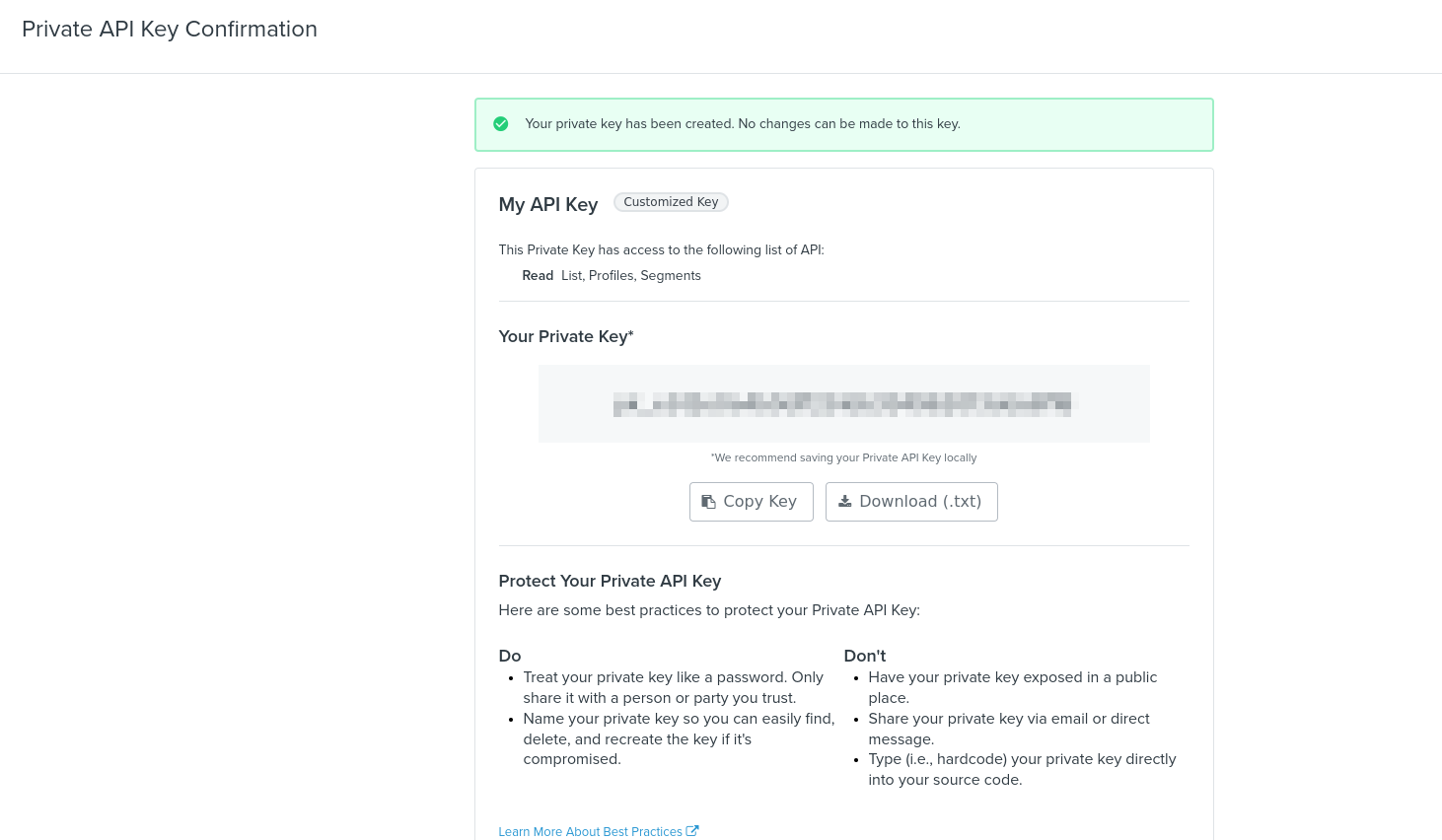
Ilustração 4 - Chave privada
Agora também fica disponível na lista de chaves privadas.
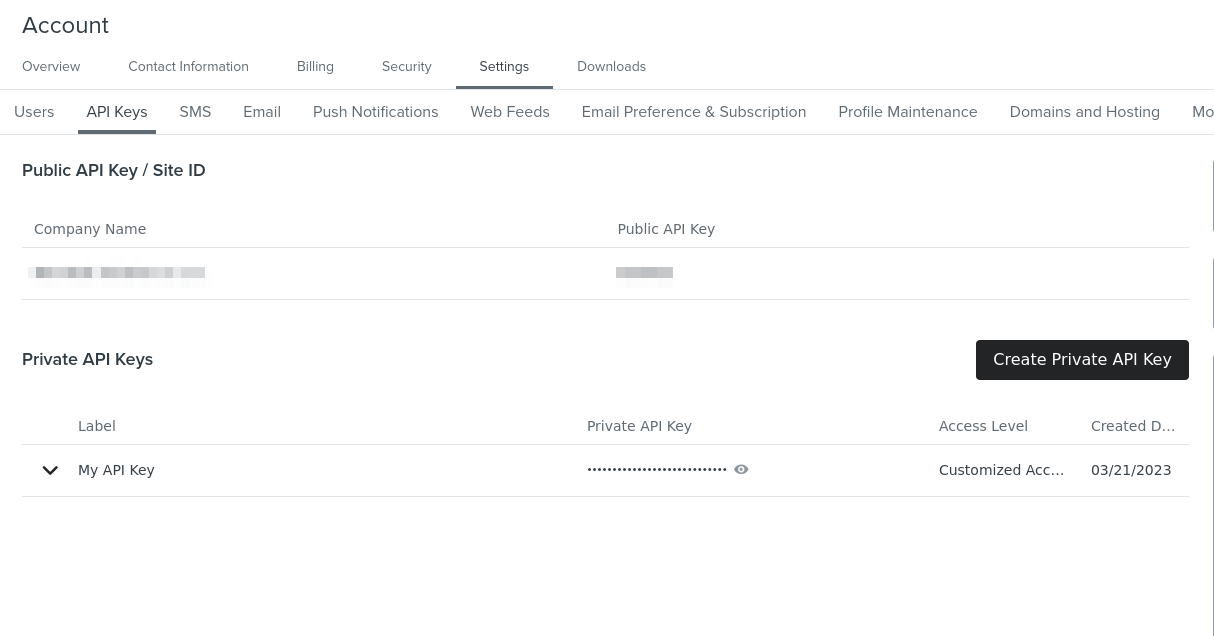
Ilustração 5 - Chaves privadas
Quando vamos ativar a integração na plataforma, esta é a API Key que precisaremos para conectar {{NAME}} com Klaviyo.
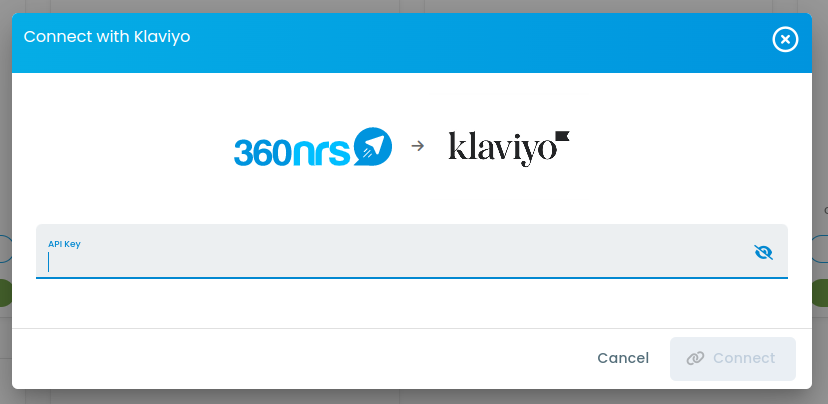
Ilustração 6 - Conecte 360nrs com Klaviyo
Uma vez conectada a plataforma {{NAME}} à Klaviyo, podemos ver no menu Ferramentas > Bases de dados duas novas opções com os títulos Importar da Klaviyo e Sinchronizar da Klaviyo.
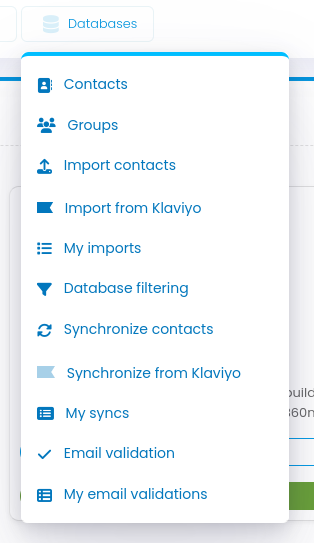
Ilustração 7 - Importação de Klaviyo
O processo de importação dos nossos contactos da Klaviyo para a plataforma {{NAME}} é feito em 5 etapas.
Seleccione a lista ou segmento que pretende importar ou sincronizar.
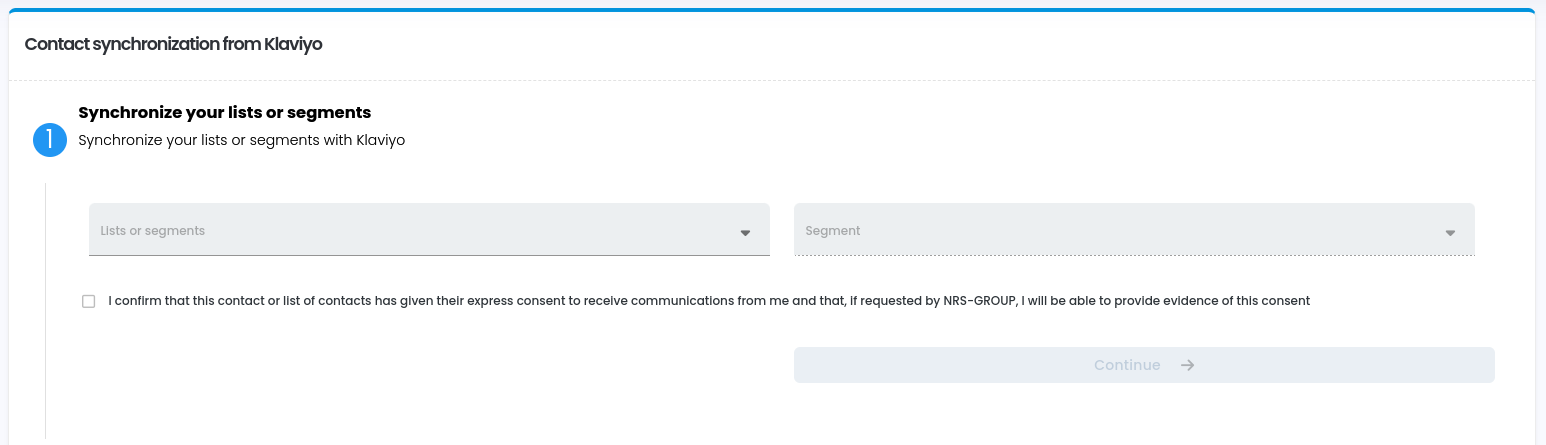
Ilustração 8 - Importação de Klaviyo - Passo 1
Além disso, no caso de sincronização de contacto de Klaviyo, teremos de seleccionar o intervalo de tempo entre cada sincronização.
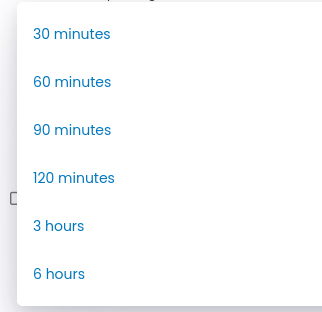
Ilustração 9 - Selecção da frequência de sincronização - Passo 1
Para continuar, confirmamos que os contactos deram o seu consentimento para receber comunicações da nossa parte.
São definidos os dados padrão básicos necessários para poder importar o banco de dados, o e-mail do contato ou seu telefone e o país para esses telefones.
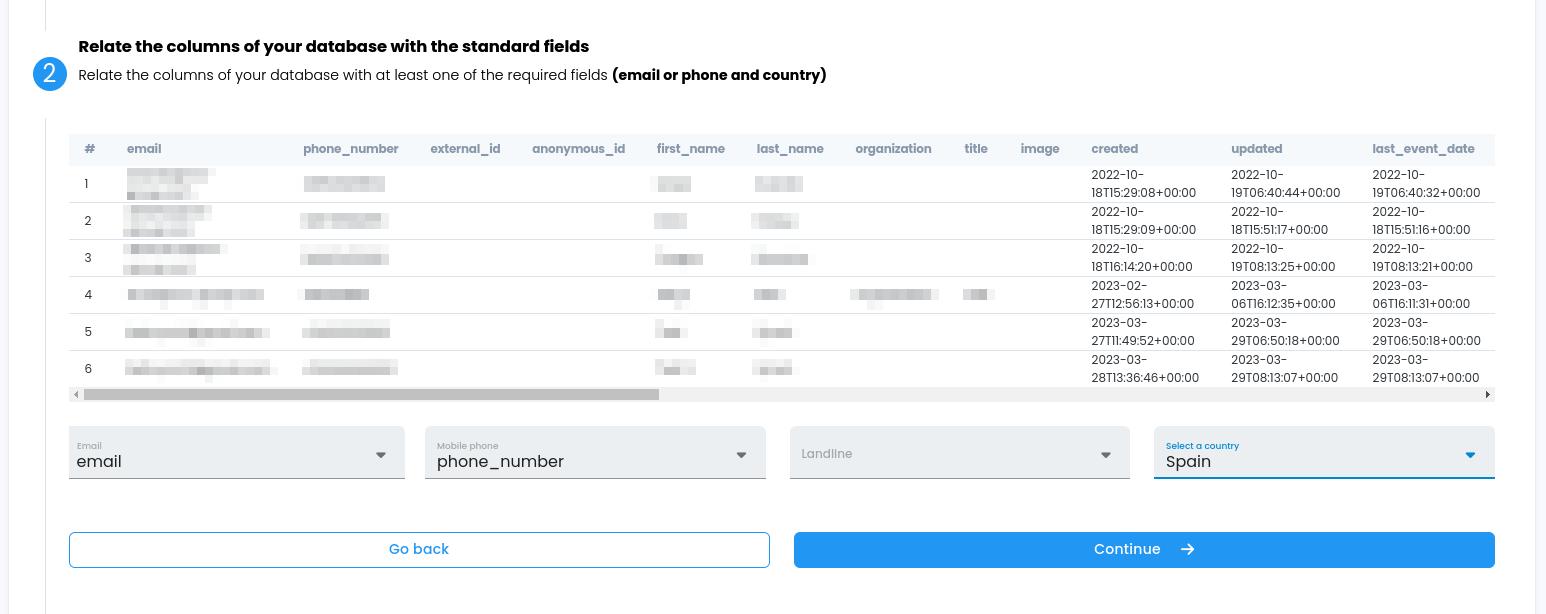
Ilustração 10 - Importação de Klaviyo. Passo 2.
Neste caso, selecionamos a coluna de e-mail e uma coluna para o celular do contato. Selecionamos o país ao qual esses telefones celulares pertencem.
Selecionamos ou criamos todos os campos personalizados que queremos importar deste banco de dados.
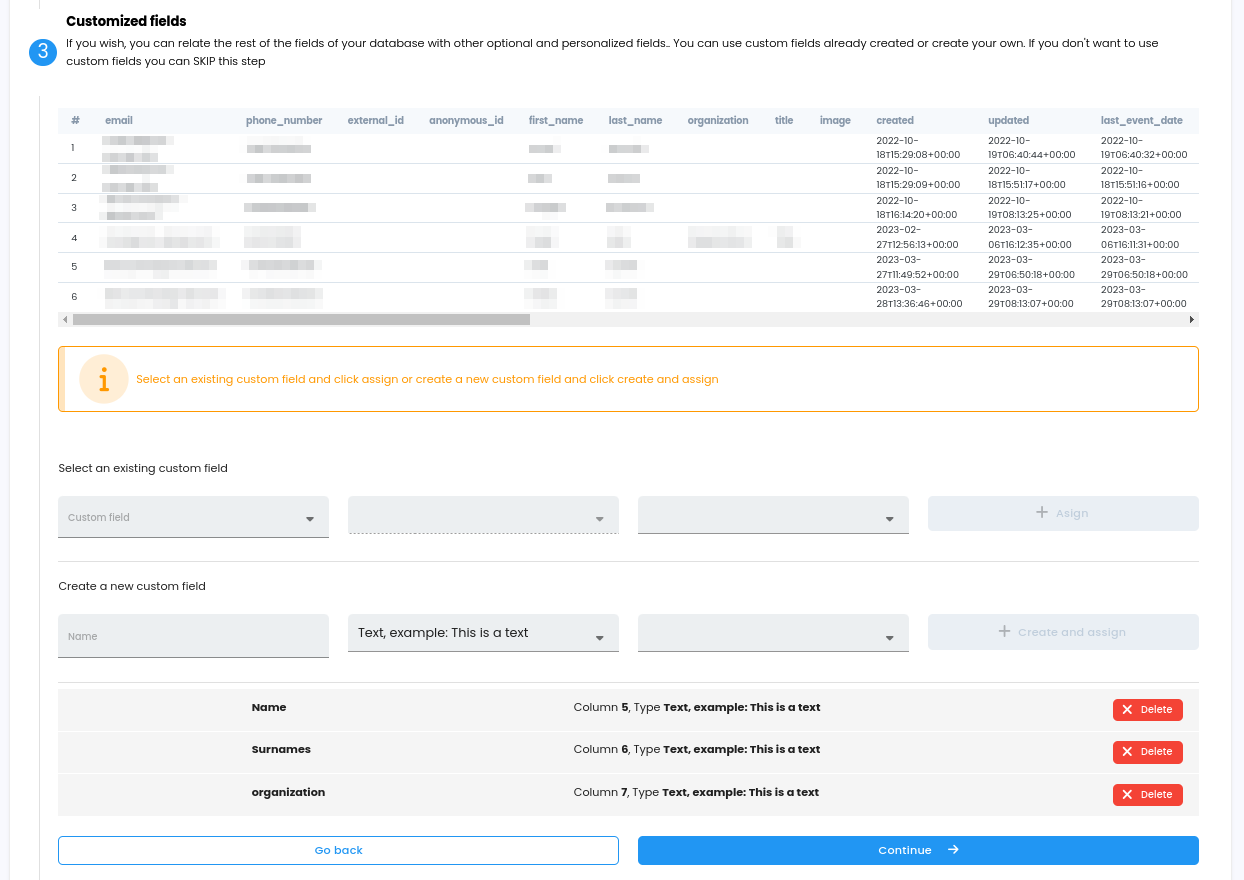
Ilustração 11 - Importação de Klaviyo. Passo 3.
Atribuímos os contatos que vamos importar a um grupo. Este grupo pode já existir, neste caso iremos selecionar o grupo do seletor, ou podemos criar um novo grupo para estes contatos.
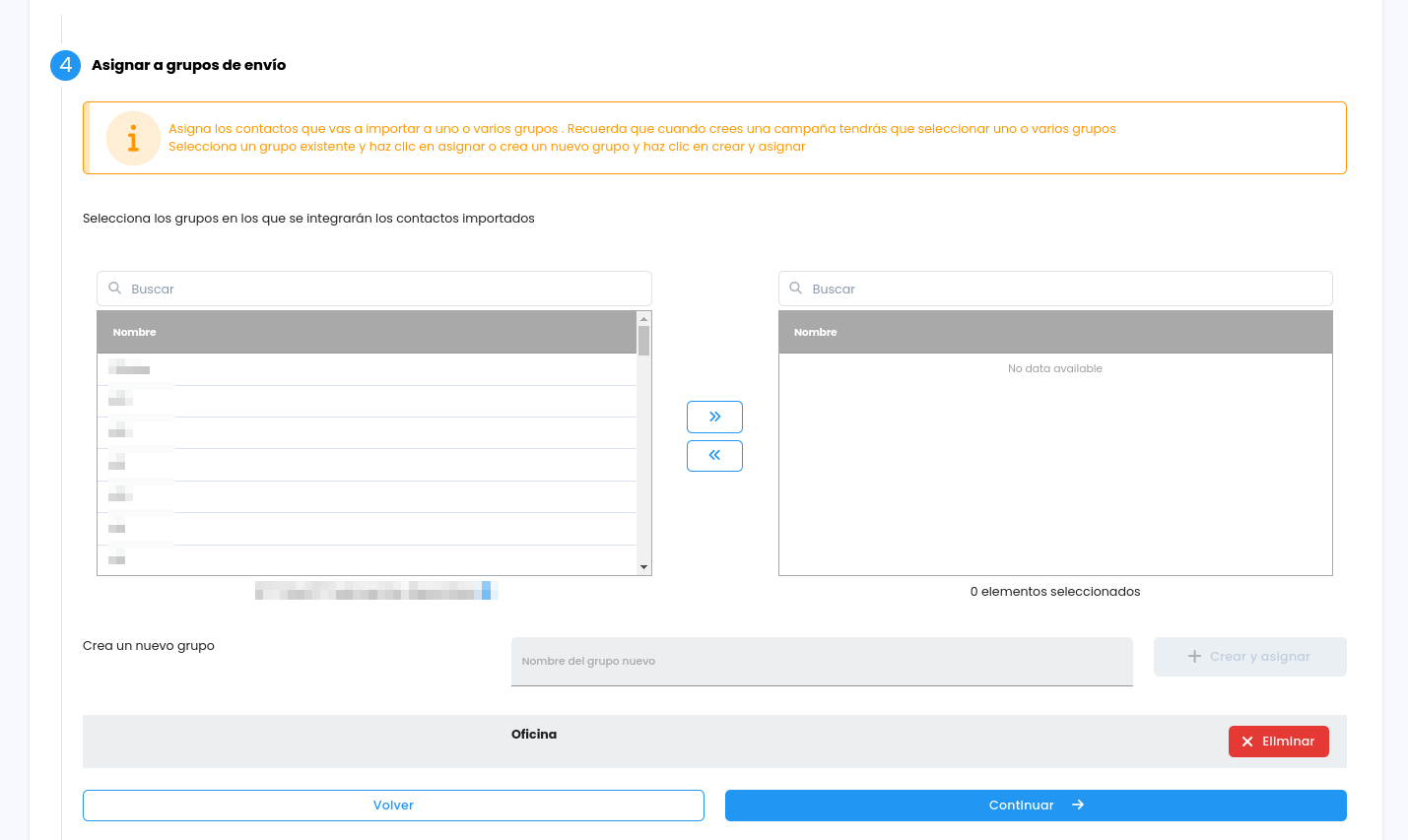
Ilustração 12 - Importação de Klaviyo. Passo 4.
Selecione o que o importador deve fazer quando algum dos contatos já tiver sido previamente importado para a plataforma em uma das importações anteriores.
As opções possíveis são as seguintes:
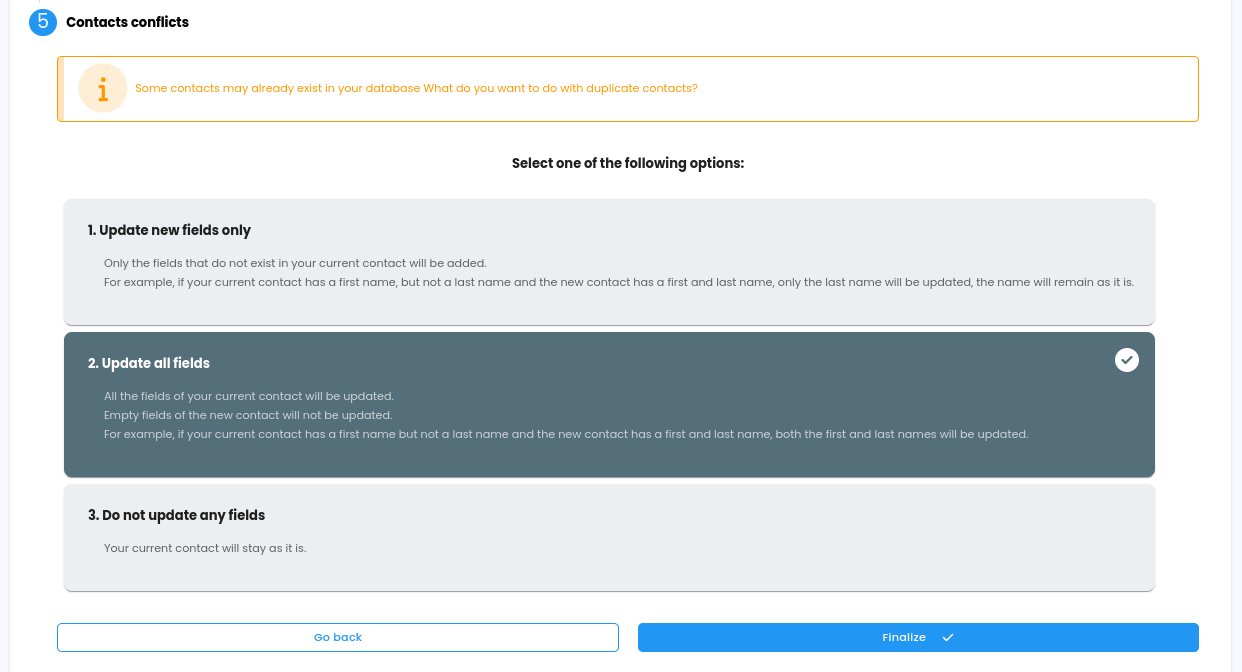
Ilustração 13 - Importação de Klaviyo. Passo 5.
Uma vez selecionada a opção que preferimos no caso de contatos duplicados, clique no botão Concluir e o processo de importação é iniciado.
Este processo de importação pode levar algum tempo, dependendo do número de contatos que estamos importando. Uma vez finalizado este processo de importação, a plataforma nos informará o resultado por e-mail.
 Salesforce
Salesforce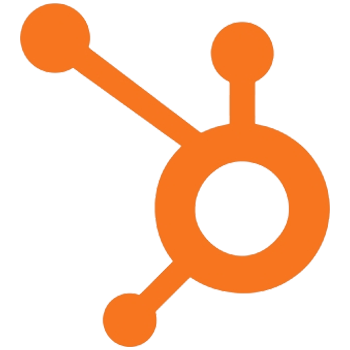 HubSpot
HubSpot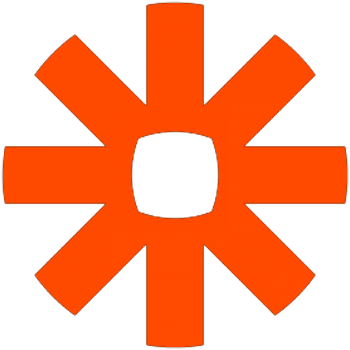 Zapier
Zapier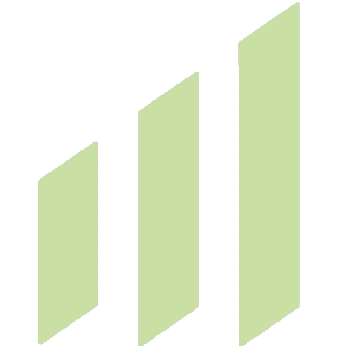 Salesmanago
Salesmanago APIs de 360nrs
APIs de 360nrs